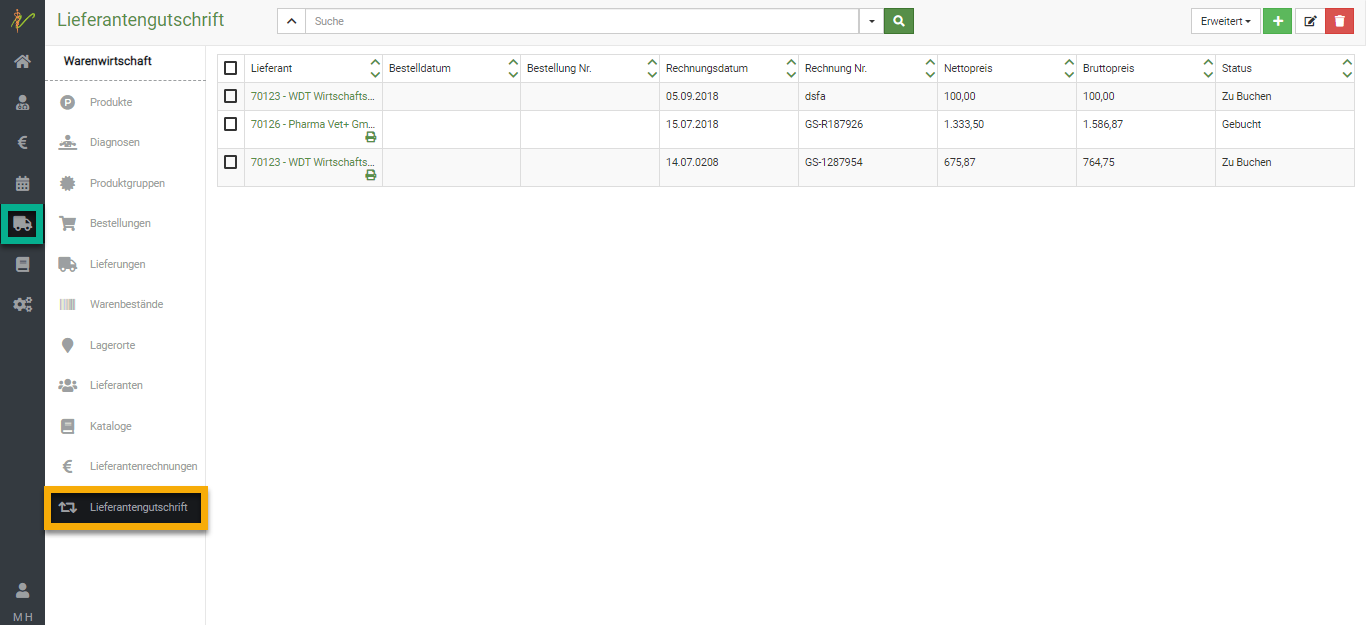Lieferanten
Hier können Sie Lieferanten suchen, anlegen, ändern oder löschen. Außerdem gelangen Sie über die Bearbeitungsseite eines Lieferanten zu Informationen und Daten die zum jeweils ausgewählten Lieferanten in Beziehung stehen, wie z.B. Konten oder Vereinbarungen.
Neuen Lieferanten anlegen
Klicken Sie im Hauptmenü auf Warenwirtschaft und wählen Sie den Untermenüpunkt Lieferanten. Sie sehen die ungefilterte Liste Ihrer Lieferanten (wovon Sie vermutlich etliche aus dem Katalog importiert haben). Klicken Sie nun auf das grüne Plus-Smbol, um auf die Seite zur Eingabe eines neuen Lieferanten zu gelangen.
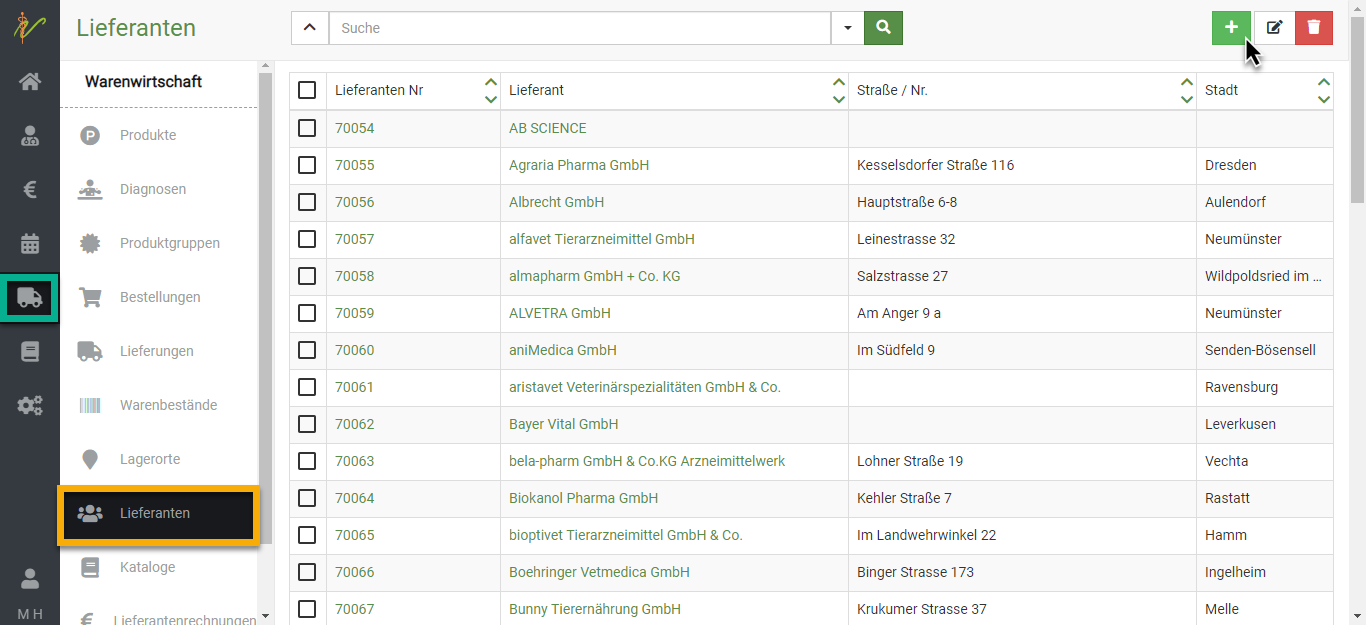
Geben Sie in der Eingabeseite die gewünschten Informationen ein und speichern Sie den neuen Lieferanten anschließend, in dem Sie auf Speichern klicken.
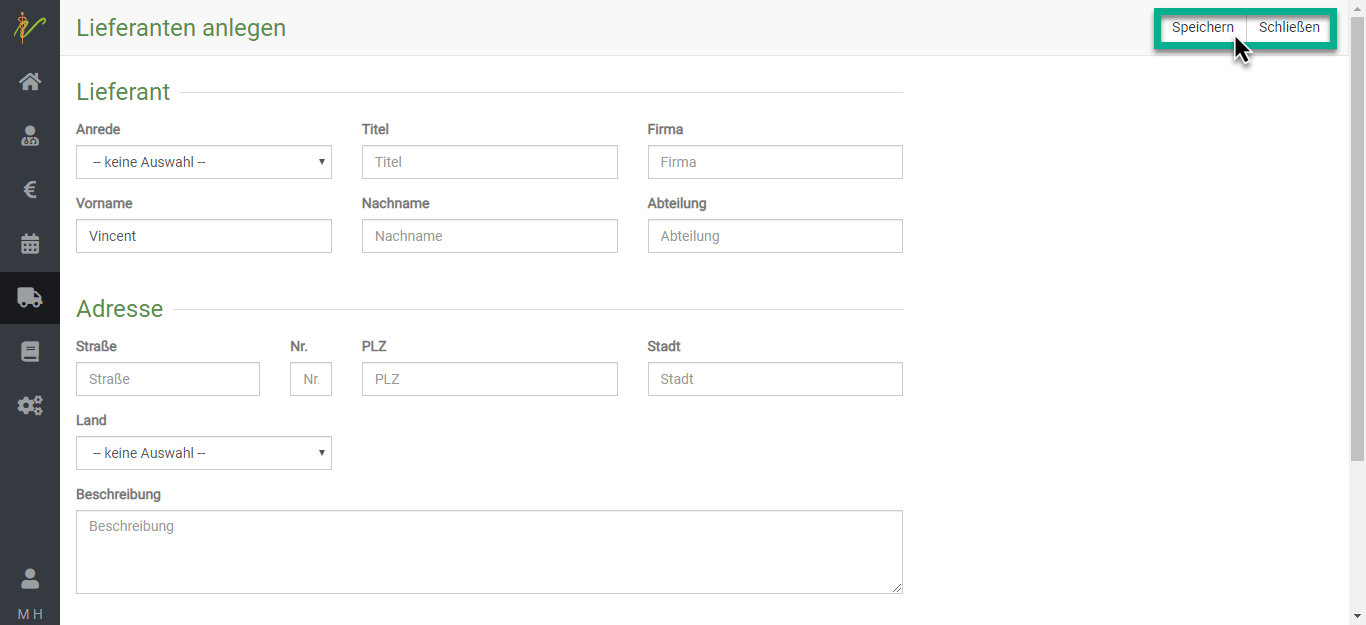
Lieferanten suchen
Klicken Sie auf Warenwirtschaft und dann auf Lieferanten. Das System listet alle Lieferanten auf. Tippen Sie in das Suchfenster wie bei einer Suchmaschine Begriffe ein, die auf den gewünschten Lieferanten passen und drücken Sie die Entertaste oder klicken Sie auf das Lupen-Symbol.

Lieferanten bearbeiten und weitere Details
Klicken Sie auf Warenwirtschaft und auf Lieferanten. Klicken Sie in der Liste Ihrer Lieferanten auf die Schrift in der Spalte Lieferanten Nr. oder Lieferant, um auf die Bearbeitungsseite des Lieferanten zu gelangen.

Mehrere Lieferanten bearbeiten oder löschen
Um mehrere Lieferanten zu bearbeiten, wählen Sie zunächst die jeweiligen Checkboxen in der Liste an. Drücken Sie nun das Stift-Symbol oben rechts, um die ausgewählten Lieferanten zu bearbeiten.
Nutzen sie die Pfeile < und > um beim bearbeiten zwischen den einzelnen Lieferanten zu wechseln.
Um sie zu löschen, drücken Sie das Mülltonnen-Symbol.
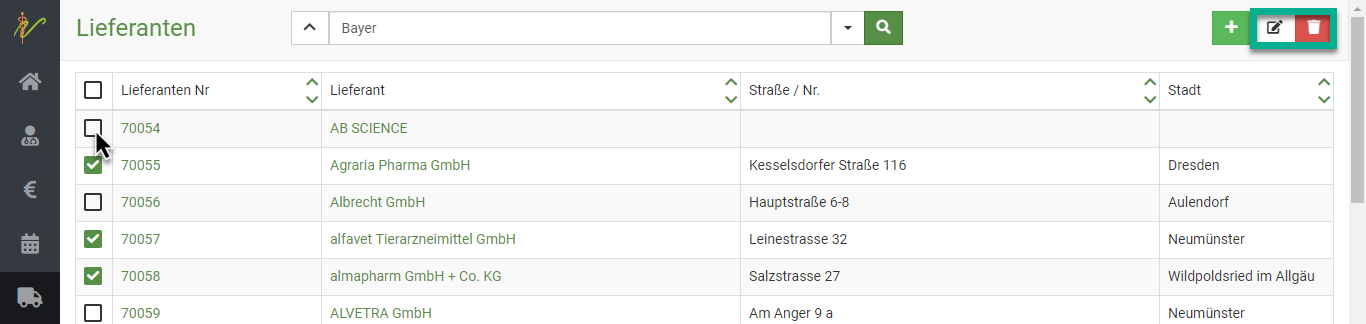
Lieferanten-Rechnungen hinterlegen
Natürlich können Sie die Rechnungen Ihrer Lieferanten hinterlegen.
Um eine Rechnung hochzuladen oder eine bereits eingefügte aufzurufen, klicken Sie Warenwirtschaft und dann Lieferantenrechnungen.
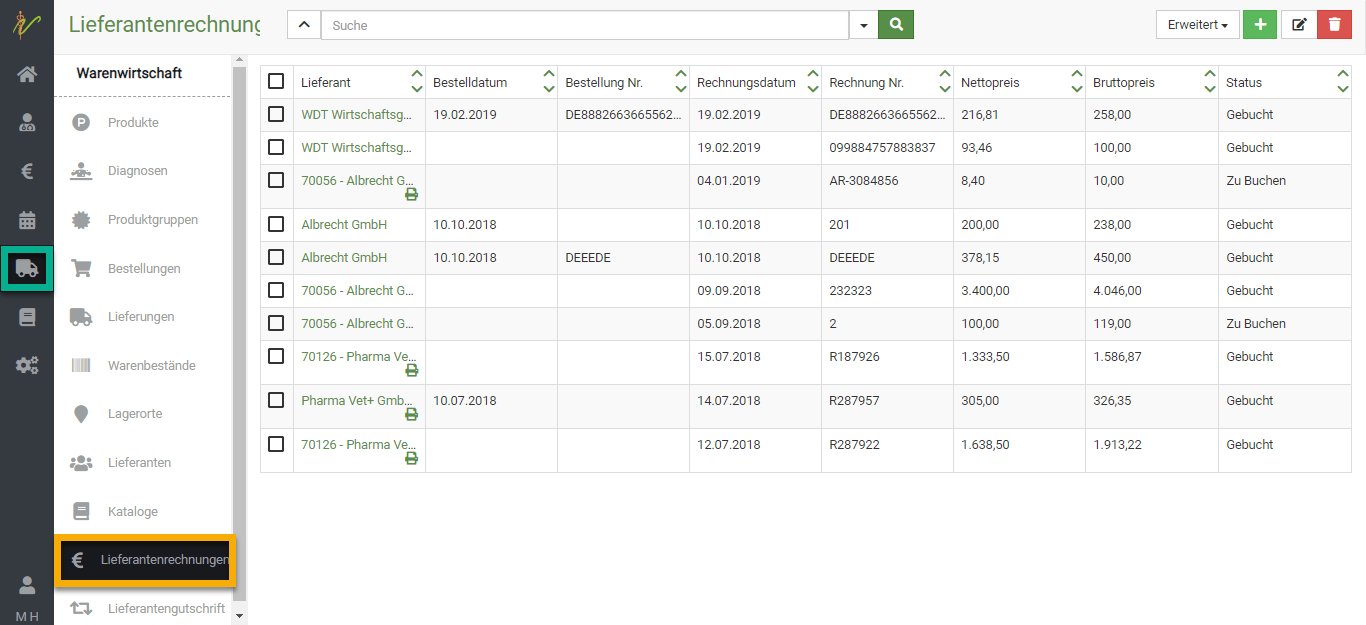
Um eine neue Rechnung hinzuzufügen, können Sie drei Wege gehen:
- Um eine Rechnung mit mehr Informationen zu hinterlegen, klicken Sie auf das Plus-Symbol. Anschließend öffnet sich "Lieferantenrechnung anlegen". Dort tragen Sie den Lieferanten ein und laden die Datei hoch, indem Sie auf das Wolken-Symbol klicken.
Danach können Sie weitere Angaben machen - bitte beachten Sie, dass Rechnung und Rechnungsdatum Pflichtfelder sind.
Wählen Sie außerdem, wenn gewünscht und vorhanden, eine Zahlungsbedingung aus und tragen Sie eine Beschreibung ein.
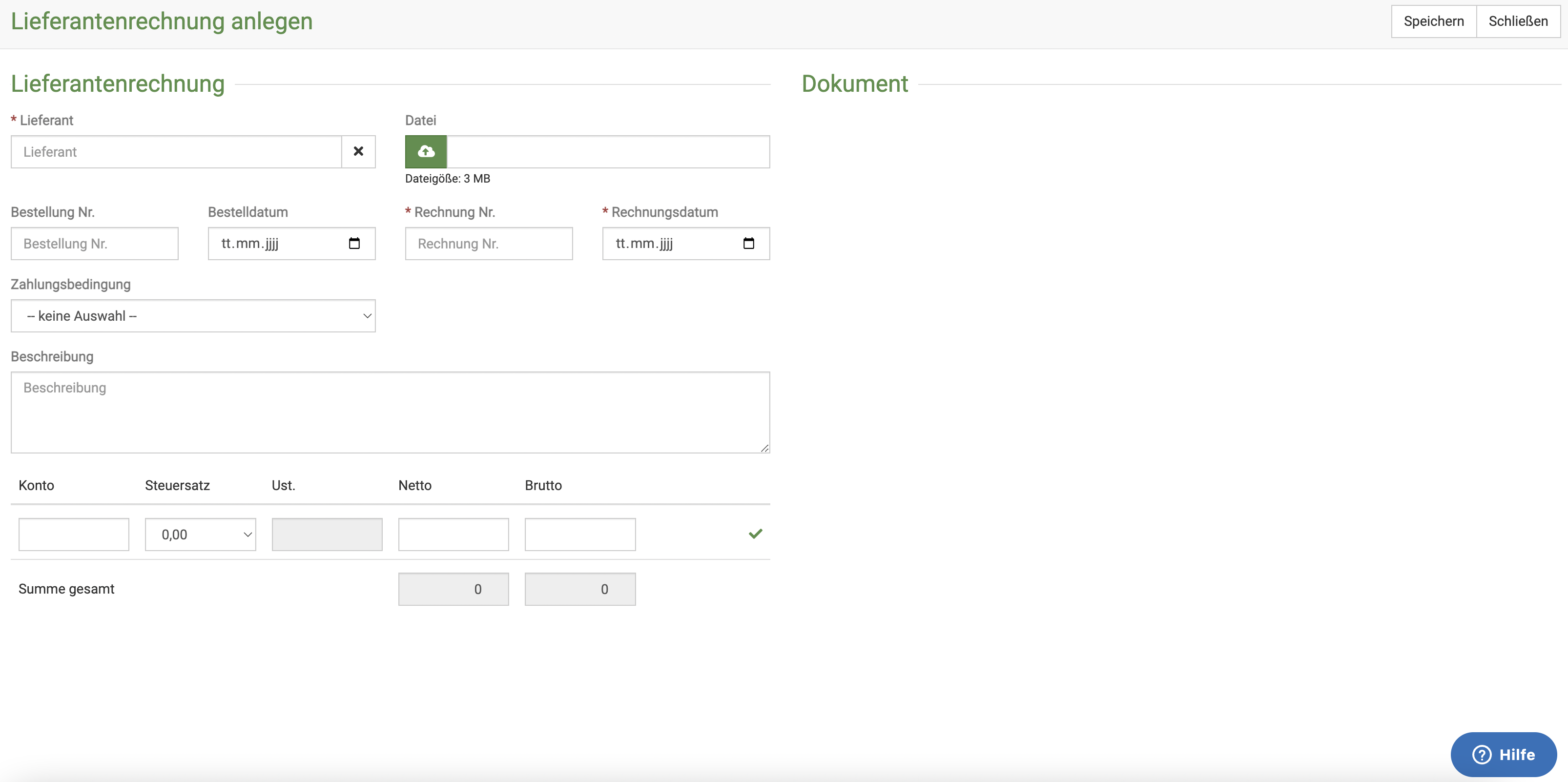
- Um sehr schnell eine Rechnung zu hinterlegen, können Sie einfach den blauen Button oben rechts klicken Importieren.
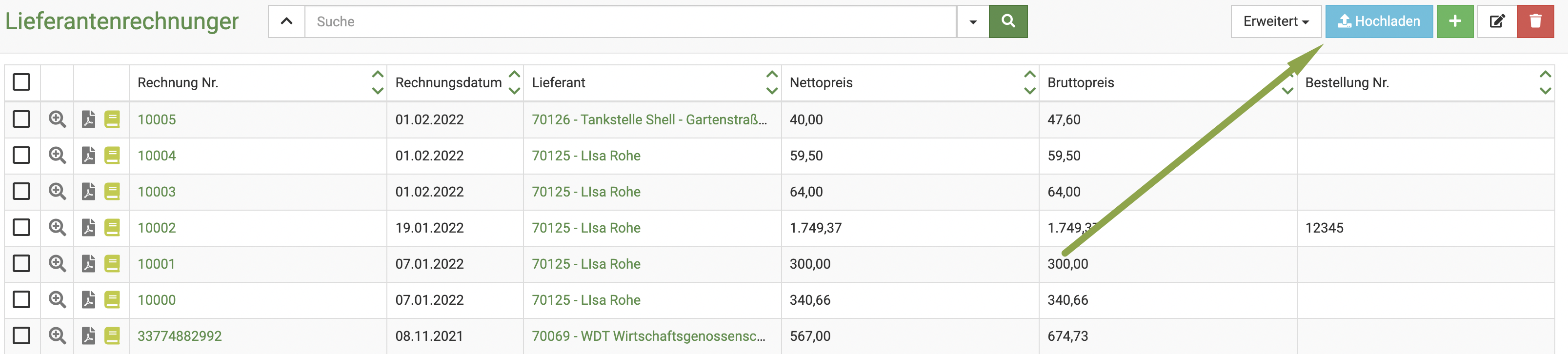
Wenn Sie nun im Feld "Lieferant" beginnen, den Namen zu tippen, schlägt die Software Ihnen direkt die Lieferanten aus Ihrer Liste vor. Wählen Sie den gewünschten und klicken dann auf das Wolken-Symbol, um die Rechnung hochzuladen.
- Lieferantenrechnungen können auch aus Lieferungen erzeugt werden. Dazu drücken Sie in der Detailansicht einer Lieferung auf den Button Erweitert und dann auf Lieferantenrechnung anlegen
Lieferantengutschriften
Sie haben eine Gutschrift eines Lieferanten erhalten?
Tragen Sie diese Gutschrift unter Lieferantengutschriften ein. Um eine bestehende Lieferantengutschrift anzusehen oder zu bearbeiten, klicken Sie in die Rechnung unter "Lieferant".
Um eine neue Gutschrift anzulegen, klicken Sie auf das grüne Plus-Symbol.
So gelangen Sie zum Punkt "Lieferantengutschrift anlegen", wo Sie alle Daten zur Gutschrift eintragen. Lieferant, Rechnungs-Nr. und Rechnungsdatum sind dabei Pflichtfelder; die anderen Felder sind freiwillig.